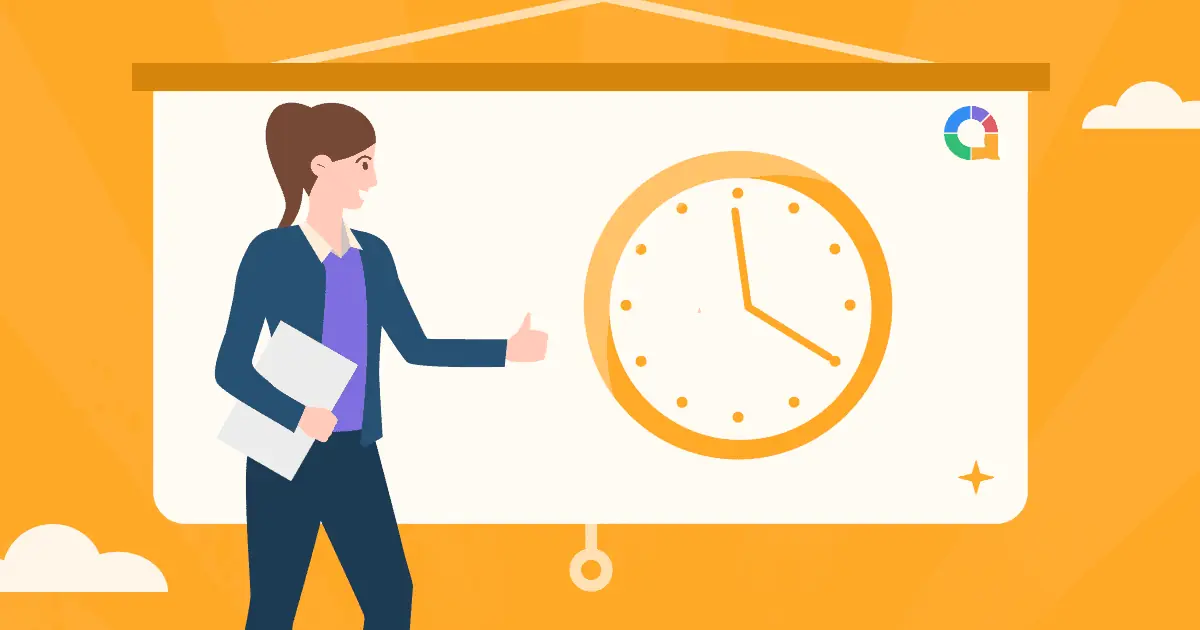Välkommen till PowerPoint Night, där karriärer inom ståuppkomedi föds (eller barmhärtigt undviks), och slumpmässiga ämnen blir livsprestationer.
I den här kollektionen har vi samlat 20 stycken roliga PowerPoint-ämnen som sitter perfekt i den där söta platsen mellan "Jag kan inte tro att någon har forskat på det här" och "Jag kan inte fatta att jag tar anteckningar." Dessa presentationer är inte bara samtal – de är din biljett till att bli världens ledande auktoritet på allt från varför katter planerar världsherravälde till den komplexa psykologin att låtsas vara upptagen på jobbet.
Innehållsförteckning
Vad är en PowerPoint-fest?
En PowerPoint-fest är i sin kärna en sammankomst där varje deltagare skapar och levererar en presentation om ett ämne som de själva väljer. Istället för en tråkig akademisk presentation kan du göra de humoristiska ämnena så roliga, lekfulla eller nischade som möjligt genom att skapa ditt bildspel i Microsoft PowerPoint, Google Slides, AhaSlides, eller Keynote.
Nyckeln är att vara kreativ med dina ämnen, oavsett om det är så en interaktiv Google Slides om vad sägs om dina ex-er, en nisch om Taylor Swift-låtar, en rolig rankning av vem som har störst sannolikhet att vinna Too Hot To Handle, eller en uppdelning av dina rumskamrater som Disney-skurkar. Du kan till och med göra det till en tävling, med poängblad och ett stort pris i slutet.
Är du redo att börja spela? Här är några av de bästa roliga PowerPoint-ämnena för din nästa sammankomst.
???? Kolla in: Vad är en PowerPoint-fest och hur värd en?
Roliga PowerPoint-ämnen för vänner och familjer
1. "Varför min katt skulle bli en bättre president"
- Kampanjen löften
- Ledarskaps egenskaper
- Napping policy
2. "En vetenskaplig analys av pappaskämt"
- Klassificeringssystem
- Framgångspriser
- Groan factor-mått

3. "Evolution of Dance Moves: From the Macarena to the Floss"
- Historisk tidslinje
- Riskbedömning
- Sociala konsekvenser
4. "Coffee: A Love Story"
- Morgonkampen
- Olika personligheter som kaffedrycker
- Stadier av koffeinberoende
5. "Professionella sätt att säga "Jag har ingen aning om vad jag gör""
- Företagens modeord
- Strategisk vaghet
- Avancerat ursäktskapande
6. "Varför bör pizza betraktas som frukostmat"
- Näringsmässiga jämförelser
- Historiska prejudikat
- Revolutionerande måltidsplanering
7. "A Day in the Life of My Internet Search History"
- Pinsamma stavfel
- 3 AM kaninhål
- Wikipedia äventyr
8. "The Science of Procrastination"
- Tekniker på expertnivå
- Sista minuten mirakel
- Tidshantering misslyckas
9. "Saker min hund har försökt äta"
- Kostnadsanalys
- Riskbedömning
- Veterinäräventyr
10. "Det hemliga sällskapet av människor som inte gillar avokado"
- Underjordisk rörelse
- Överlevnadsstrategier
- Brunchhanteringsmekanismer
Roliga PowerPoint-ämnen att presentera för kollegor
11. "En finansiell analys av mina impulsköp"
- ROI av Amazon shopping sent på kvällen
- Statistik över oanvänd gymutrustning
- Den verkliga kostnaden för att "bara surfa"
12. "Varför alla möten kunde ha varit e-postmeddelanden: en fallstudie"
- Tid som går åt till att diskutera när man ska ha ett annat möte
- Psykologin av att låtsas vara uppmärksam
- Revolutionära begrepp som "att komma till saken"

13. "My Plants' Journey from Alive to 'Special Project'"
- Stadier av växtsorg
- Kreativa sätt att förklara döda suckulenter
- Varför plastväxter förtjänar mer respekt
14. "Professionella sätt att dölja att du fortfarande har pyjamasbyxor"
- Strategiska kameravinklar
- Business på toppen, komfort på botten
- Avancerad zoombakgrundsteknik
15. "Den komplexa hierarkin av kontorssnacks"
- Gratis mataviseringshastighetsstatistik
- Kök territorium krig
- Politiken att ta den sista munken
16. "En djupdykning i varför jag alltid är sen"
- 5-minutersregeln (varför det egentligen är 20)
- Trafikkonspirationsteorier
- Matematiskt bevis att morgonen kommer tidigare varje dag
17. "Overthinking: An Olympic Sport"
- Träningsregimer
- Medaljvärdiga scenarier som aldrig hände
- Professionella tekniker för ångest klockan 3
18. "Den ultimata guiden till att se upptagen på jobbet"
- Strategisk tangentbordsskrivning
- Avancerat skärmbyte
- Konsten att målmedvetet bära papper
19. "Varför mina grannar tycker att jag är konstig: en dokumentär"
- Sjungande i bilen bevis
- Prata med växter incidenter
- Konstiga paketleveransförklaringar
20. "Vetenskapen bakom varför strumpor försvinner i torktumlaren"
- Portal teorier
- Strumpor migrationsmönster
- Den ekonomiska effekten av enstaka strumpor
- Kom ihåg att inkludera referenser (wikipedia har en hel sida tillägnad den saknade strumpan!)